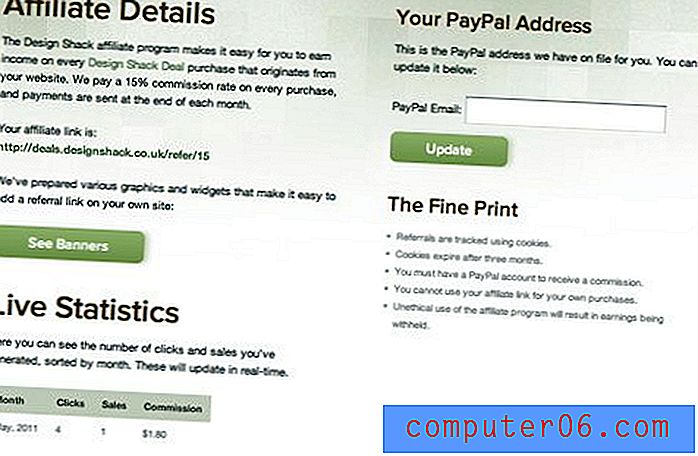Outlook 2010에서 보낸 사람 필드를 표시하는 방법
Microsoft Outlook 2010에서 새 메시지를 입력 할 때 일반적으로 가장 중요한 정보는받는 사람 필드, 제목 필드 및 메시지 본문입니다. 일부 사람들은 또한 숨은 참조 필드를 사용하지만 대부분의 사람들의 일반적인 Outlook 사용을 포괄합니다. 그러나 Outlook 설치에서 여러 전자 메일 주소를 관리하는 경우 보낸 사람 필드와 같은 추가 옵션이 있습니다. 설치시 전자 메일 계정이 하나만 구성된 Outlook 사용자는 항상 기본 전자 메일 주소 만 사용하므로 걱정할 필요가 없습니다. 그러나 둘 이상의 전자 메일 주소를 사용하는 경우 Outlook 2010에서 보낸 사람 필드를 표시하는 방법을 알고 싶을 수 있습니다. 메시지를 보낼 전자 메일 계정을 선택할 수 있기 때문입니다.
Outlook 2010에서 보낸 사람 전자 메일 주소 선택
Outlook 2010에서 여러 전자 메일 계정을 사용하는 경우 문제가 발생한 것일 수 있습니다. 새 전자 메일 메시지를 만들 때 Outlook은 항상 기본 전자 메일 주소를 사용하지만 때로는 다른 계정에서 메시지를 보내려고합니다. 그러나이 설정은 어디에서 구성합니까? 다행히 보내는 사람 필드를 추가하면 보내는 전자 메일 주소를 지정할 수 있습니다.
1 단계 : Outlook 2010을 엽니 다.
2 단계 : 이메일을 보내려는 것처럼 창의 왼쪽 상단에서 새 이메일 버튼을 클릭합니다. 실제로 메시지를 보낼 필요는 없습니다. 옵션은이 창에 있습니다.
3 단계 : 창의 맨 위에있는 옵션 탭을 클릭하십시오.

4 단계 : 창의 필드 표시 섹션에서 시작 단추를 클릭하십시오. BCC 버튼이 바로 옆에 있습니다. 메시지에서 BCC 필드를 표시하는 위치이기도합니다.
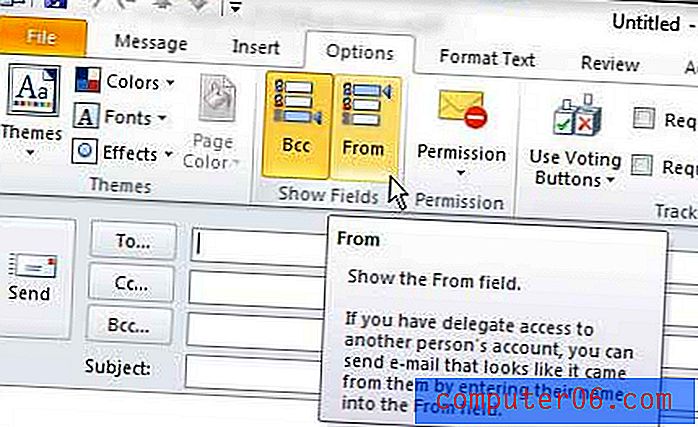
이제받는 사람 필드 위에 보낸 사람 드롭 다운 메뉴가 표시되어 현재 메시지를 보내는 데 사용할 이메일 주소를 선택할 수 있습니다. 보낸 사람 필드는 나중에 특정 시점에서 사용하지 않도록 선택할 때까지 계속 표시됩니다.